本記事はNintendo Switchソフト『ナビつき!つくってわかる はじめてゲームプログラミング』の「ナビつきレッスン」レッスン3の攻略情報をまとめたものです。
レッスン3ではUFOを操作してエイリアンを倒していく横スクロールのシューティングゲーム「エイリアンシューティング」を作っていきます。自動で横スクロールするステージ作りから、敵やボスの配置、クリア演出まで、ガッツリ学んでいきましょう!
エイリアンシューティングを作る
 | レッスン3「エイリアンシューティング」 舞台は宇宙!迫りくるエイリアンをやっつけろ!キミだけのゲームづくりに挑戦しよう! クリア時間の目安:約70分 |
| レッスン3で新登場するノードン | ||||
|---|---|---|---|---|
 UFO UFO |
 マッピング マッピング |
 NOT NOT |
 まわせる まわせる |
 AND AND |
| 追加されるノードンガイド | |
|---|---|
| ステップ1 | 未確認飛行ノードン:UFOノードン |
| れんけつのきほん | |
| ステップ4 | ゲーム画面をスクロールさせるしくみ |
| こわす・こわれるの詳細設定 | |
| ステップ5 | あまのじゃくNOTノードン |
| ステップ6 | くるくるまわれ♪まわせるモノノードン |
| ステップ7 | オシャレなモノノードンが教える!最新着こなし術 |
| ステップ9 | ヨシヨシ!ANDノードン |
ノードンガイドの一覧はこちら。
ステップ1:UFOで出撃せよ!
| ステップ1に登場するノードン | |||
|---|---|---|---|
 UFO UFO |
 スティック スティック |
 ゲーム画面 ゲーム画面 |
 モノ モノ |
早速ゲームの主役となるUFOを、スティックで操作できるようプログラミングしていきます。
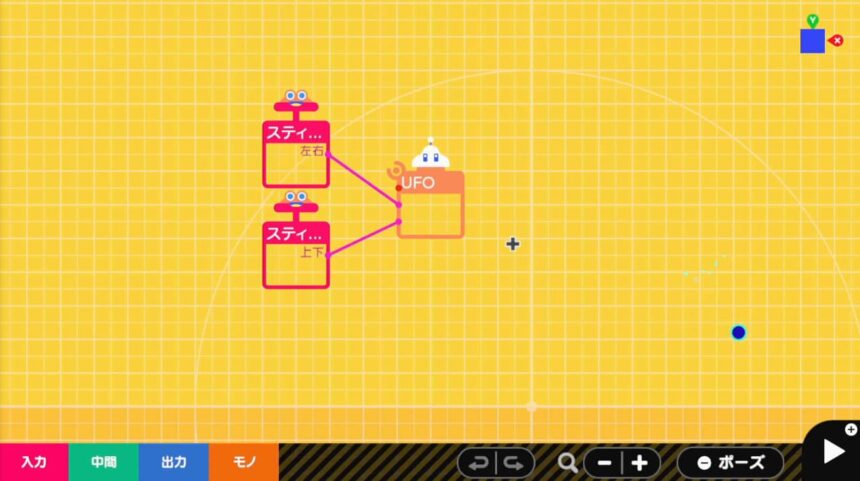
| 手順 | やること |
|---|---|
| 1 | モノからUFOノードンを呼び出す |
| 2 | UFOを右向きにするため設定を、
|
| 3 | 入力からLの左右のスティックノードンを呼び出す |
| 4 | 左右のスティックノードンからUFOノードンの左右ポートをつなぐ |
| 5 | 入力からLの上下のスティックノードンを呼び出す |
| 6 | 上下のスティックノードンからUFOノードンの上下ポートにつなぐ |
Lスティックで上下左右に動くUFOが登場しました。横スクロールに合わせて右に進むよう、UFOも右向きになりました。お次はゲーム画面の範囲を決めて、UFOに砲台を取り付けます。
砲台の設置と設定
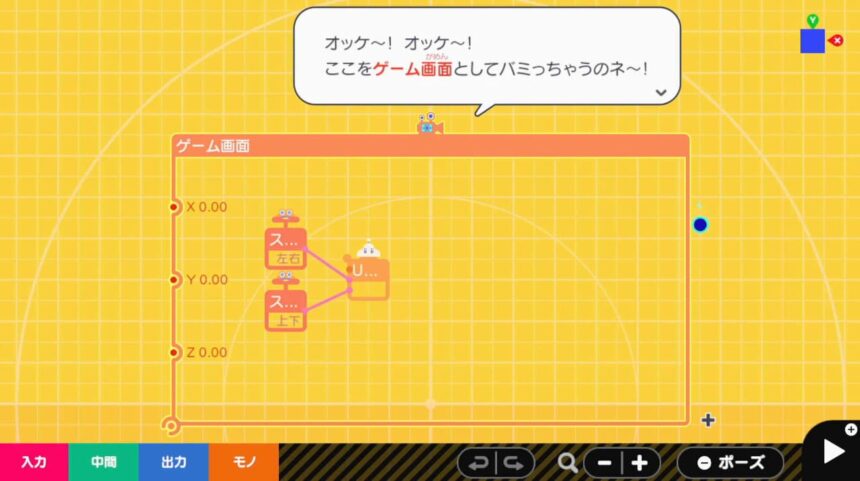
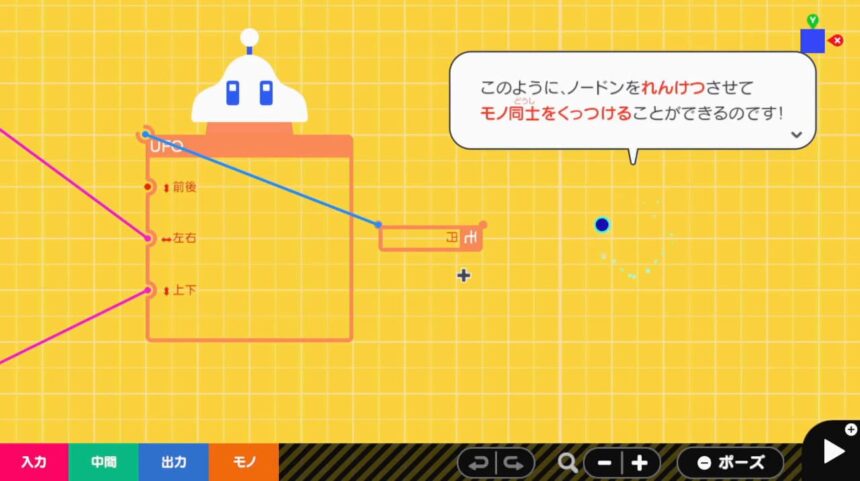
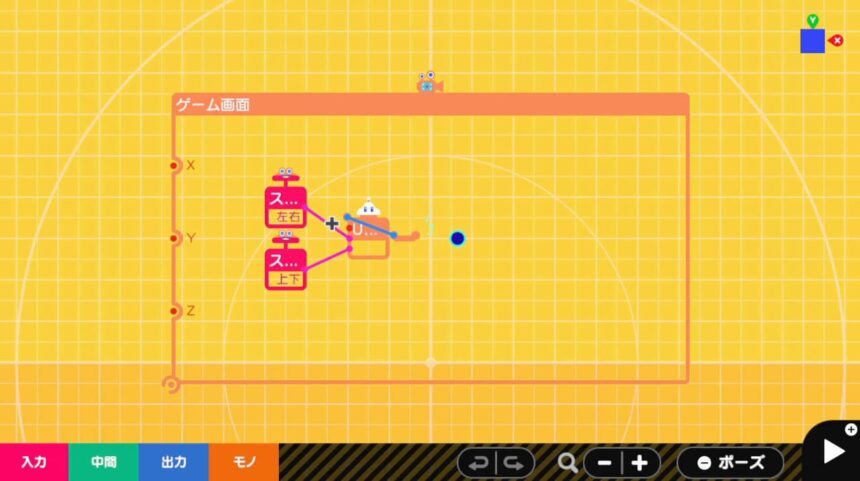
| 手順 | やること |
|---|---|
| 1 | モノからゲーム画面ノードンを呼び出し大きさを調整する |
| 2 | モノから円柱のモノノードンを呼び出す |
| 3 | モノノードンを小さくしてUFOノードンの横に置き、砲台の向きになるよう横向きに回転させる |
| 4 | モノノードンの設定→「ふるまい」を見える、動く、こわれるだけオンにする |
| 5 | 砲台が重力の影響を受けないようモノノードンの設定→「そざい」から無重力を選ぶ |
| 6 | 砲台がUFOにくっついて動くよう、モノノードンのれんけつポートから、UFOのれんけつポートへとつないで連結する |
| 7 | モノノードンの設定→「れんけつ面」のれんけつ先の面をZ-にする |
初めて「れんけつ」というテクニックが出てきました。ノードン同士を連結させると、モノ同士をくっつけることができます。この先何度も出てくる仕組みなので、ここでばっちり覚えておきましょう。これで主役のUFOが完成です。
ステップ2:UFOから弾を発射せよ!
| ステップ2に登場するノードン | ||||
|---|---|---|---|---|
 モノを発射 モノを発射 |
 モノ モノ |
 ボタン ボタン |
 ワールド ワールド |
 定数 定数 |
ステップ2では、ステップ1で取り付けた砲台から弾を発射する仕組みを作ります。シューティングゲームに欠かせない要素ですよね。
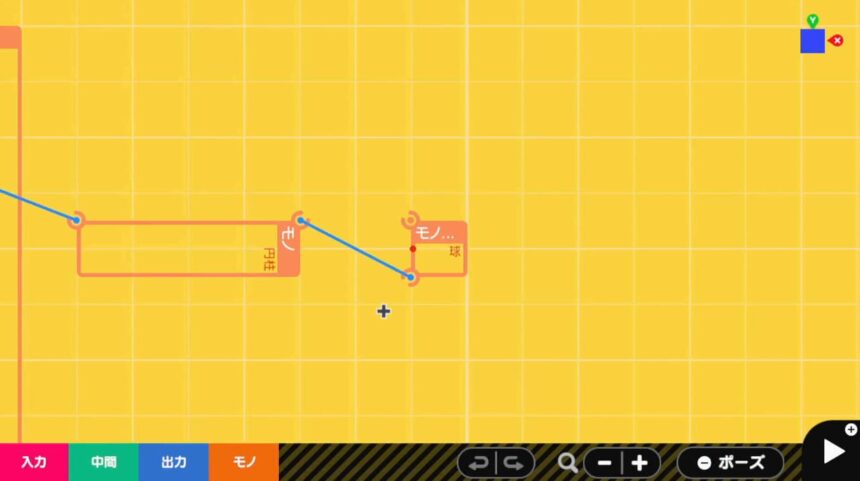
| 手順 | やること |
|---|---|
| 1 | モノから「10コ」のモノを発射ノードンを呼び出す |
| 2 | モノを発射ノードンを小さくして、砲台のすぐ横に置く |
| 3 | モノを発射ノードンとモノノードンをれんけつする |
| 4 | モノを発射ノードンの設定→「れんけつ面」の自分のれんけつ面をX-にし、れんけつ先の面をY+にする |
砲台から右向きに弾を発射するUFOになりました。次は、Bボタンに合わせて弾が発射するようプログラミングします。
ボタンで球を発射する
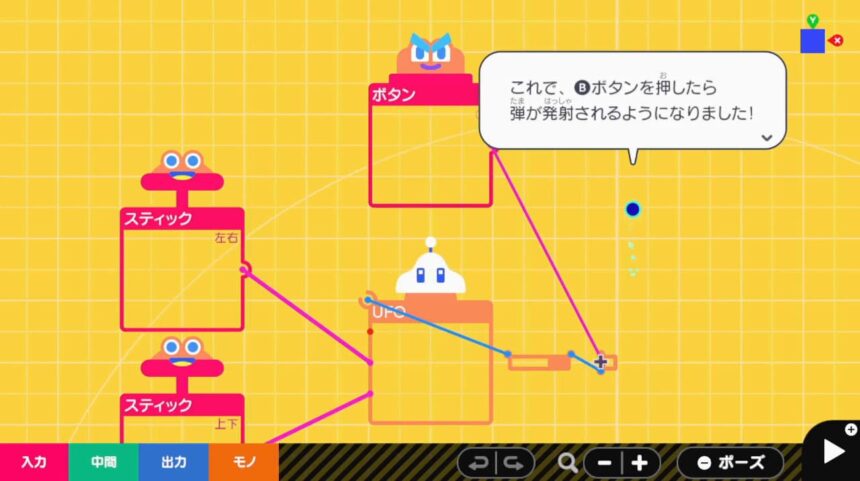
| 手順 | やること |
|---|---|
| 1 | 入力からBのボタンノードンを呼び出す |
| 2 | モノを発射ノードンとボタンノードンをつなぐ |
| 3 | モノを発射ノードンの設定を開き、連射間隔を0.10にする |
Bボタンで球を発射できるようになりました。ボタン長押しで連射も可能です。
球を真っすぐ飛ばす
球が落ちていくのは重力の影響を受けているからです。なので、重力を減らすノードンを呼び出して、重力を無くし、球が真っすぐ飛ぶようにします。
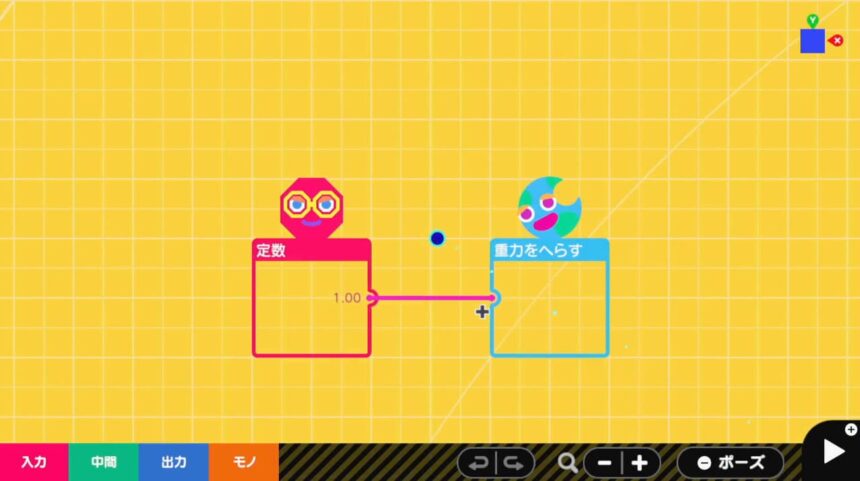
| 手順 | やること |
|---|---|
| 1 | 出力から重力をへらすノードンを呼び出す |
| 2 | 入力から定数ノードンを呼び出す |
| 3 | 定数ノードンと重力をへらすノードンをつなぐ |
定数ノードンから重力をへらすノードンにシグナルを入力したことで、世界が無重力になり、弾が最後まで真っすぐ飛ぶようになりました。UFOから弾が真っすぐ連射されるだけでシューティングゲームという感じになってきましたね。
ステップ3:ステージを作れ!
| ステップ3に登場するノードン | ||||
|---|---|---|---|---|
 ワールド ワールド |
 オシャレなモノ オシャレなモノ |
 リトライ リトライ |
 タイマー タイマー |
 モノがこわれた モノがこわれた |
ステップ3では、敵や壁を置いてゲームステージを作っていきます。
宇宙空間とエイリアン
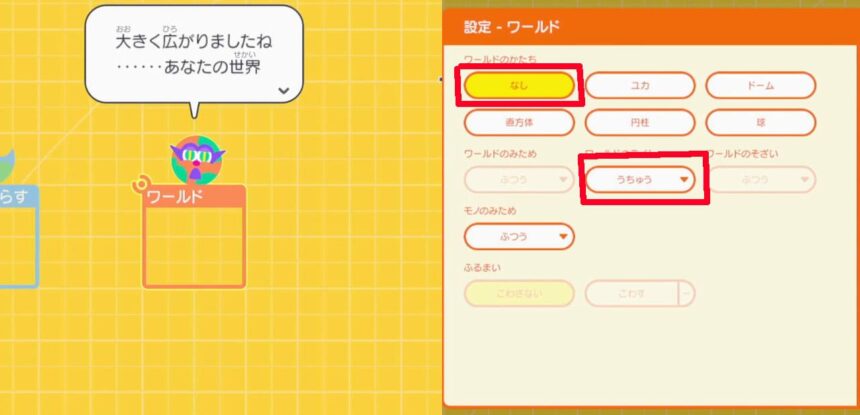
| 手順 | やること |
|---|---|
| 1 | モノからワールドノードンを呼び出す |
| 2 | ワールドノードンの設定→「ワールドのかたち」をなしにする |
| 3 | ワールドノードンの設定→「ワールドのライト」をうちゅうにする |
ワールドノードンを置いて設定を変更することで、ステージの見た目が宇宙空間になりました。次はエイリアン。
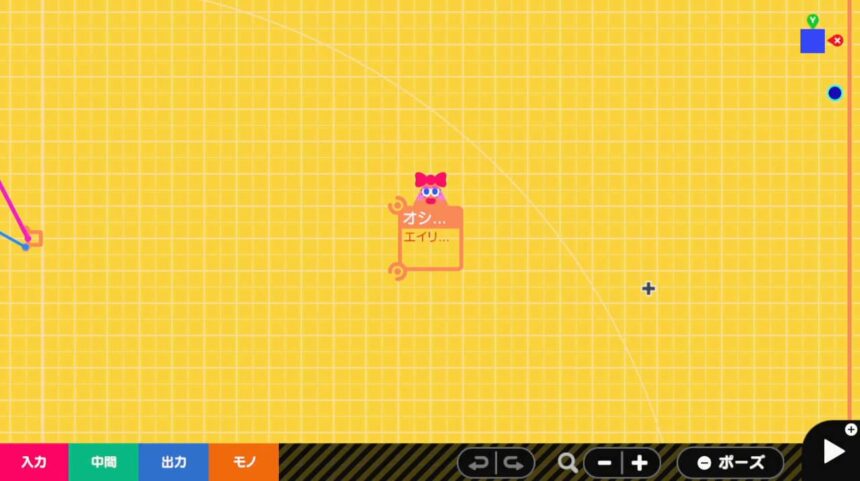
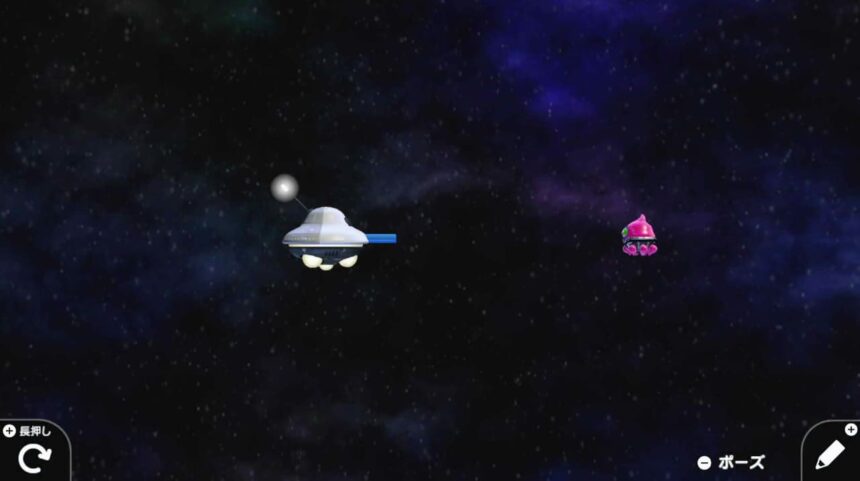
| 手順 | やること |
|---|---|
| 1 | モノからエイリアンのオシャレなモノノードンを呼び出す |
| 2 | オシャレなモノノードンを設定→「ふるまい」を見える・当たる・こわれる・こわすだけオンにする。さらにエイリアンの向きを左向きにするため、回転のY軸を90.00°にする |
| 3 | UFOノードンの設定を開き「ふるまい」のこわれるをオンにする |
敵のエイリアンが1体できましたね。このエイリアンは砲台の球で壊すことができますが、UFOが接触すると、反対にUFOが壊れて負けになります。
壁をつくる
これからエイリアンをたくさん配置していきますが、その前に、今のステージの状態では、撃った球が宇宙空間をどこまでも飛んでいきます。それでは敵を配置しても見えない所で球に当たって壊れてしまいますね。
先に壁を置いてコースを作り、撃った球が壁に当たって壊れるようにしましょう。
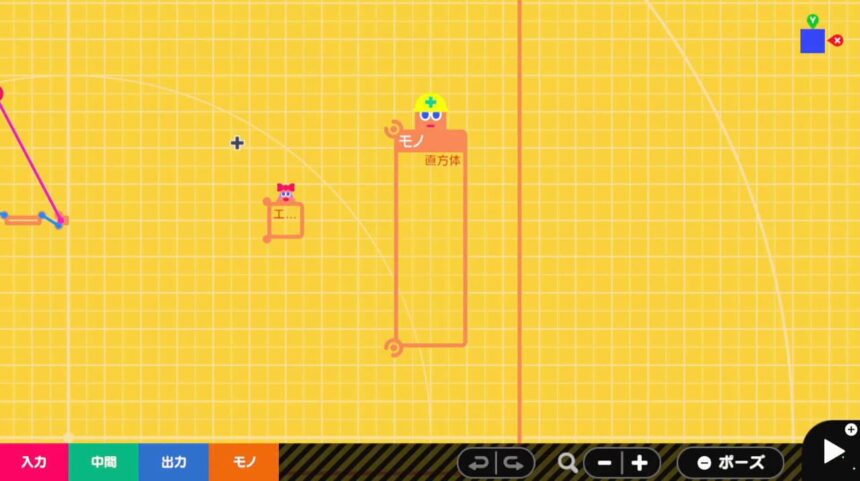
| 手順 | やること |
|---|---|
| 1 | モノから直方体のモノノードンを呼び出す |
| 2 | モノノードンを縦に伸ばし、設定→「ふるまい」を見える・当たる・こわすだけオンにし、色も変更する |
壁のモノノードンは、「ふるまい」のこわれるがオフになっているので、弾が当たっても壊れません。
次は、UFOが画面の外に出て行かないよう、見えない壁でゲーム画面を囲みます。
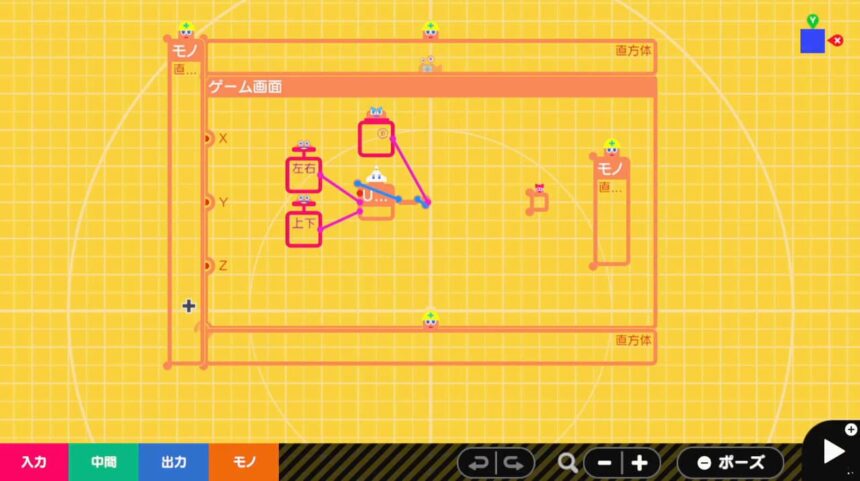
| 手順 | やること |
|---|---|
| 1 | モノから直方体のモノノードンを呼び出す |
| 2 | モノノードンを横に伸ばしてゲーム画面の上部にぴったりくっつける |
| 3 | モノノードンの設定→「ふるまい」の当たるだけオンにする |
| 4 | 壁のモノノードンをコピーして画面下と、画面左側へと設置する |
背後と上下に見えない壁ができました。ゲームは横スクロールで右側に進んでいくので、見えない壁はこの3枚でOKです。
自動リトライ
さて次は、UFOが壊れた時に自動でリトライする仕組みを作ります。レッスン1~2でも作って、これで3回目の自動リトライですが、復習のつもりでやっていきましょう。

| 手順 | やること |
|---|---|
| 1 | 出力からリトライノードンを呼び出す |
| 2 | 中間からタイマーノードンを呼び出す |
| 3 | 入力からモノがこわれたしゅんかんノードンを呼び出す |
| 4 | モノがこわれたしゅんかんノードンの設定→「何をチェックする?」のUFOだけをオンにする |
| 5 | モノがこわれたしゅんかんノードンをタイマーノードンにつなぎ、タイマーノードンをリトライノードンにつなぐ |
モノがこわれたタイミングで自動リトライする仕組みは、リトライノードン、タイマーノードン、モノがこわれたしゅんかんノードンの3点セットで作ると覚えておきましょう。
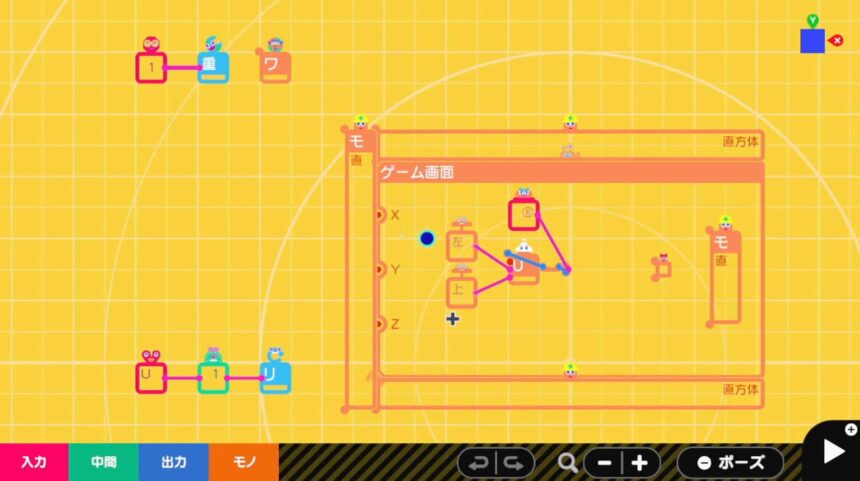
これでエイリアンと壁が置かれ、UFOが壊れた時にリトライするステージが出来ました。
ステップ4:ゲーム画面をスクロールさせよ!
| ステップ4に登場するノードン | ||
|---|---|---|
 定数 定数 |
 カウンター カウンター |
 マッピング マッピング |
ステップ4では、前回に引き続きステージを作りこんでいきます。まずは敵を増やしてステージを広げましょう。
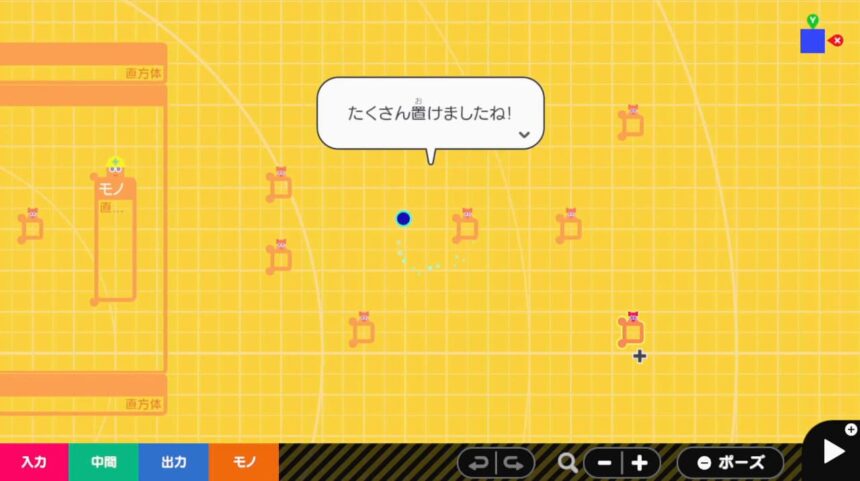
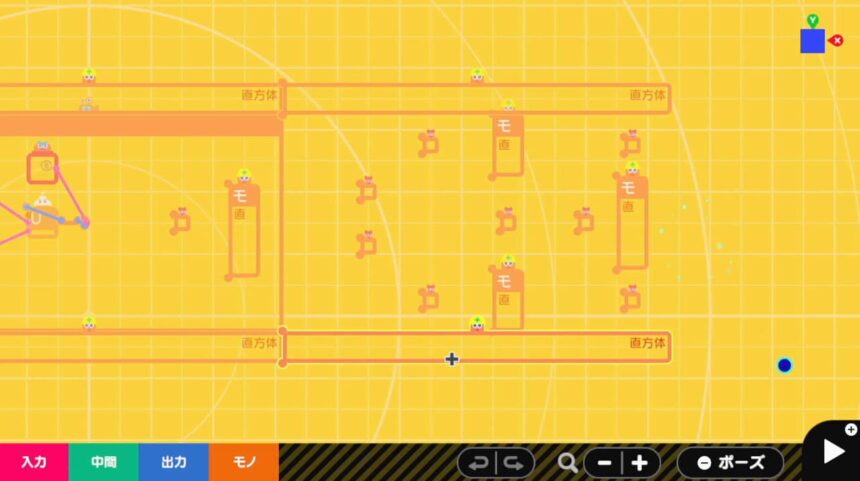

| 手順 | やること |
|---|---|
| 1 | 敵のエイリアンをコピーしてゲーム画面の右側へと増やしていく |
| 2 | 壁のモノノードンもコピーし、ゲーム画面の右側に配置していく |
| 3 | 見えない壁のモノノードンもコピーしてステージを右側へと広げていく |
ゲーム画面の右側にステージが広がりました。しかしこのままでは、ゲーム画面の外に配置した敵や壁が見えませんね。ゲーム画面ノードンを広げて全て入る大きさにするのも一つの手ですが、ここはやはり自動スクロールの仕組みしかありません。
ゲーム画面をスクロールさせるには、ゲーム画面ノードンのXポートにシグナルを入力します。入力されたシグナルの分だけゲーム画面が右に動きます。
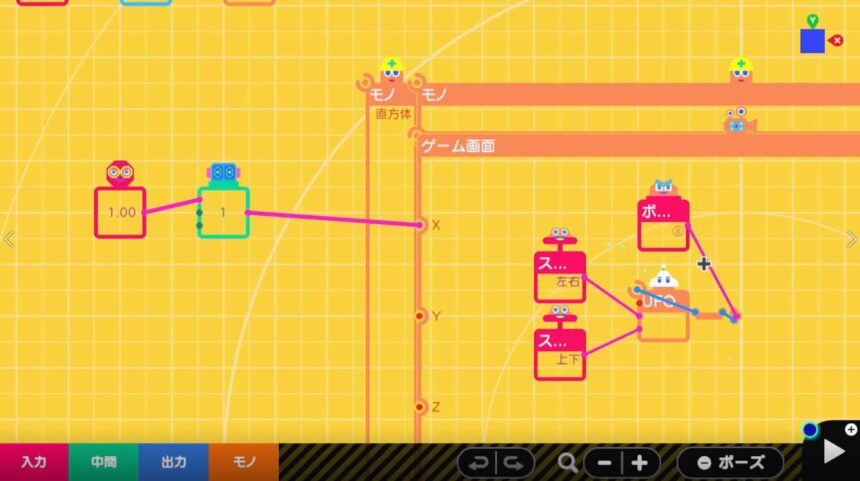
| 手順 | やること |
|---|---|
| 1 | 入力から定数ノードンを呼び出す |
| 2 | 中間からカウンターノードンを呼び出す |
| 3 | 定数ノードンをカウンターノードンの増やすポートにつなぐ |
| 4 | カウンターノードンをゲーム画面ノードンのXポートにつなぐ |
これでひとまず画面がスクロールするようになりますが、カウンターノードンの増やすポートへ定数ノードンからシグナルがずっと入力されているので、カウンターノードンが凄い勢いで数を増やし続けています。そのため、ゲーム画面も凄い速さでスクロールされてしまいます。
カウンターノードンから出力されている数を調整して、スクロールの速さを調整する必要があります。
スクロールする速さの調整
出力されている数の調整にはマッピングノードンを使います。マッピングノードンは入力された数を違う数に変換するノードンです。
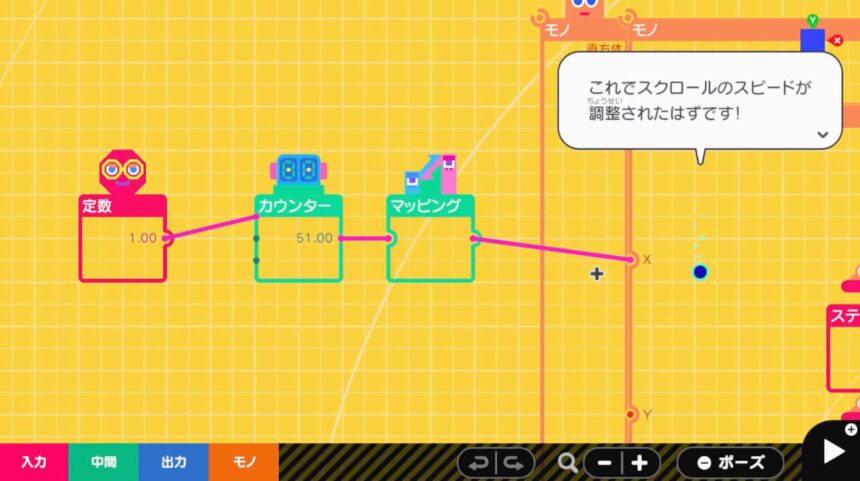
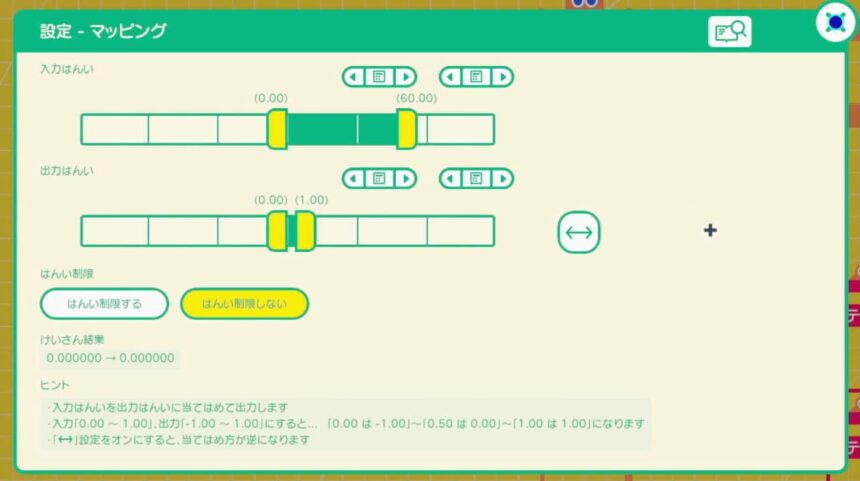
| 手順 | やること |
|---|---|
| 1 | 中間からマッピングノードンを呼び出す |
| 2 | マッピングノードンの設定→入力はんいを0.00~60.00にし、次に出力はんいを0.00~1.00にする(これで入力された60までの数が1に変換される) |
| 3 | カウンターノードンとゲーム画面ノードンをつなぐワイヤーをいったん解除し、カウンターノードンとマッピングノードンをつなぐ |
| 4 | マッピングノードンをゲーム画面ノードンのXポートにつなぐ |
定数ノードンをマッピングノードンにつなぐことで、60までの数が1に変換されて出力されるようになりました。これでゲーム画面が、シューティングとして遊ぶのにちょうど良い速さになりました。
さて、横スクロールするようになった画面を遊んでいると、気になることが出てきましたね。現在の設定では、UFOは壁に当たっただけで壊れてしまいます。エイリアンもいるのに、これではステージの難易度がちょっと高いです。
| 手順 | やること |
|---|---|
| 1 | UFOノードンの設定→「ふるまい」のこわれるをオフにし、こわれるの横にある小さなボタンから詳細設定を開きエイリアンのみオンにする |
壁に当たっても壊れないUFOになりました。ゲーム画面も右に広がり、横スクロールもできるようになり、シューティングゲームがだんだん出来上がってきました。
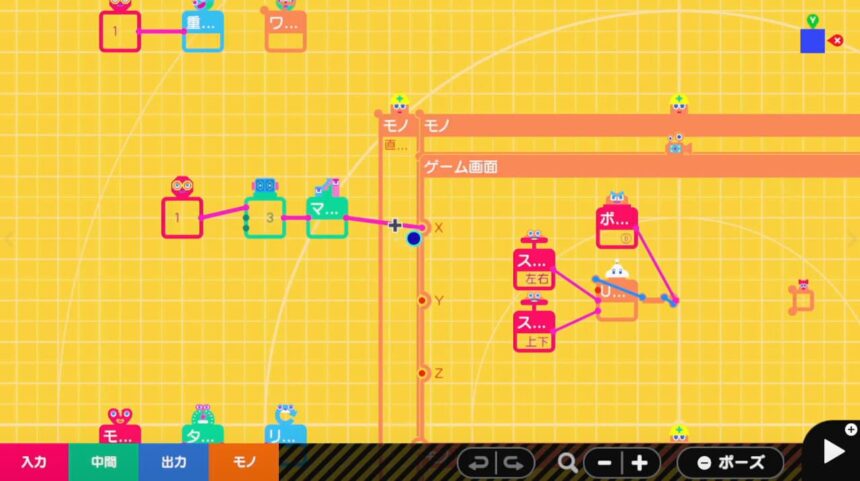
ステップ4クリアです。
ステップ5:スクロールを止めよ!
| ステップ5に登場するノードン | |
|---|---|
 ボタン ボタン |
 NOT NOT |
レッスン5では、先ほど作った自動スクロールを、条件付きで止めるプログラミングです。いろんなゲームで必要になるテクニックなので、気を抜かずにやりましょう。
まず先にZRボタンを押している間だけスクロールするようプログラミングし、次に、ZRボタンを押している間だけスクロールが止まるよう改造します。
ボタンを押している間だけスクロール
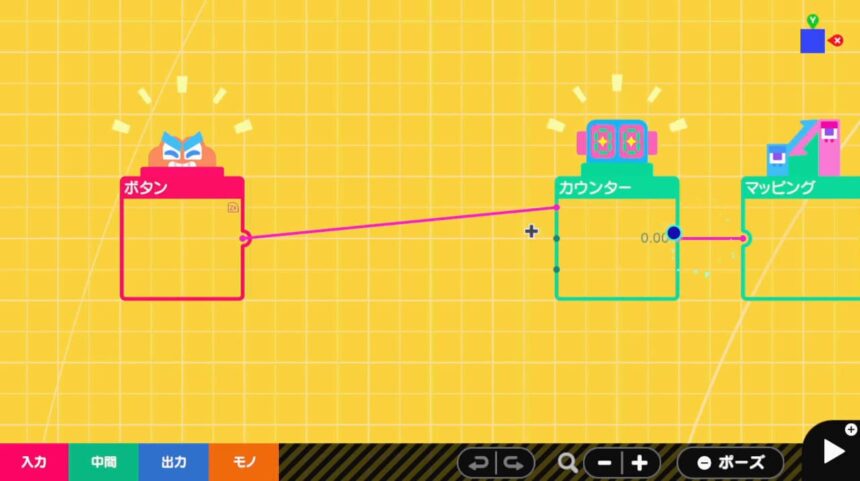
| 手順 | やること |
|---|---|
| 1 | 入力からZRのボタンノードンを呼び出す |
| 2 | ステップ4で呼び出した定数ノードンを消し、その代わりにボタンノードンをカウンターノードンの増やすポートにつなぐ |
これで自動が解除され、ボタンを押している間だけ画面スクロールするようになりました。これからこの仕組みを逆にし、ボタンを押している間だけスクロールがストップするようにします。
ボタンを押していない間だけスクロール
押していない間だけ何かをする仕組みを作るにはNOTノードンを使います。
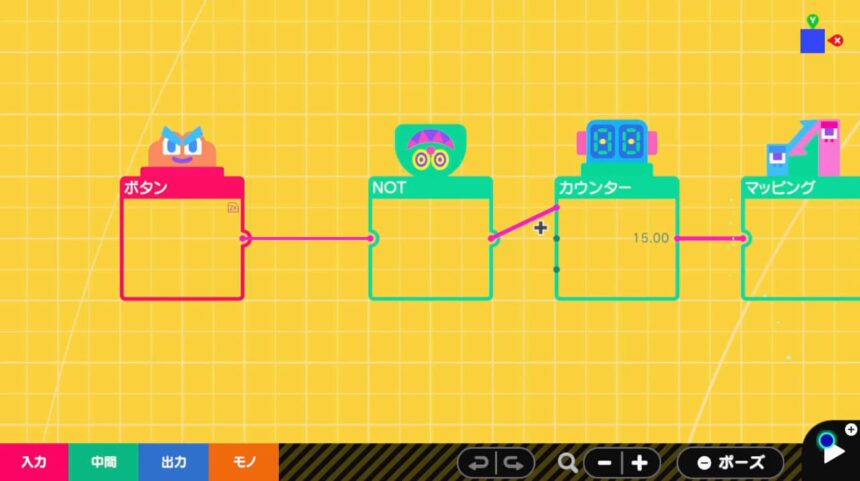
| 手順 | やること |
|---|---|
| 1 | 中間からNOTノードンを呼び出す |
| 2 | ボタンノードンとカウンターノードンをつなぐワイヤーを消す |
| 3 | ボタンノードンからNOTノードンへつなぎ、NOTノードンからカウンターノードンの増やすポートへつなぐ |
NOTノードンの役割は、入力がない時だけシグナルを出力し、逆に入力がある時はシグナルを出力しないという天邪鬼なものです。これでZRボタンを押していない間だけ画面がスクロールし、ZRボタンを押している間はストップするようになりました。
ステップ6:くるくる回る障害物を作れ!
| ステップ6に登場するノードン | ||
|---|---|---|
 まわせる まわせる |
 定数 定数 |
 モノ モノ |
さあ、ZRボタンでスクロールを止めてゲーム画面の確認がしやすくなったところで、ステージ作りの続きに戻りましょう。ステップ6ではちょっと特殊な障害物を設置します。
まずは、エイリアンと壁をコピーで増やし、ゲーム画面をさらに右側へと広げていきます。ステップ4の最初にやったことと同じですが、ステージが長くなることで、スタート地点が遠くなってしまうので、一時的にゲーム画面ノードンとUFOのスタート地点をズラすプログラミングもやっておきます。
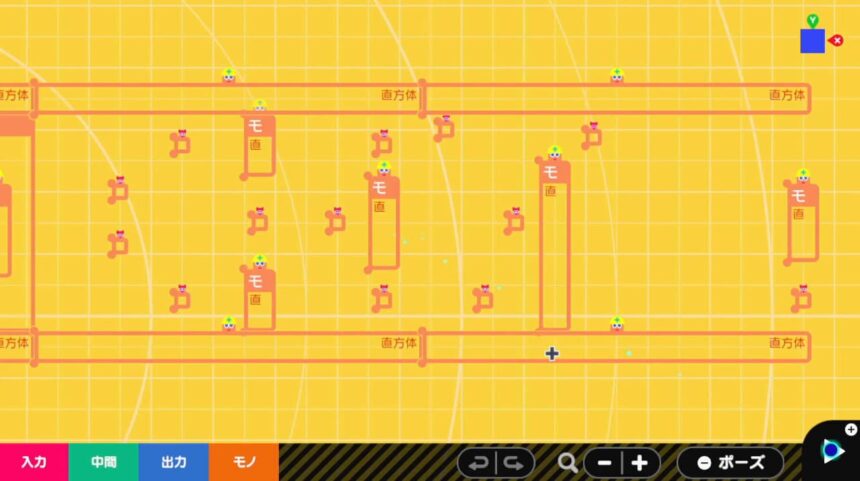
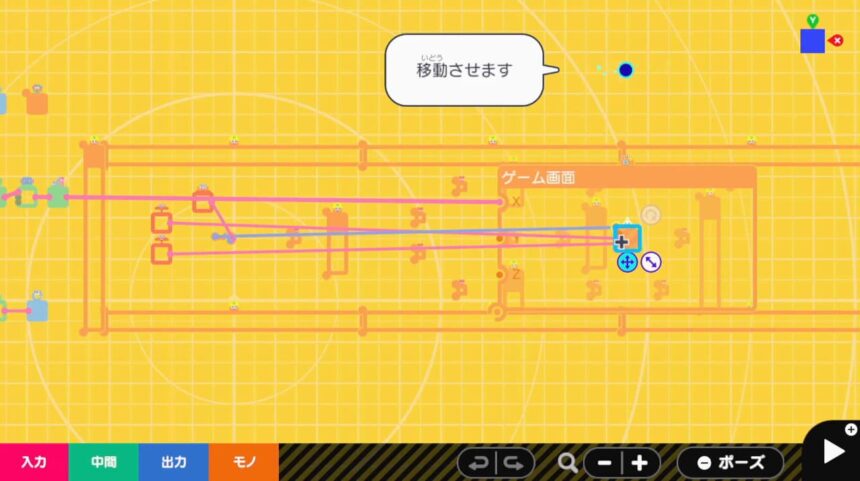
| 手順 | やること |
|---|---|
| 1 | 敵のエイリアンをコピーしてゲーム画面の右側へと増やしていく |
| 2 | 壁のモノノードンもコピーし、ゲーム画面の右側に配置していく |
| 3 | 見えない壁のモノノードンもコピーしてステージを右側へと広げていく |
| 4 | ゲーム画面ノードンを新しく作ったステージまでズラし、UFOノードンも新しいステージの手前まで移動させる |
ステージが広がり、スタート地点がステージの途中からになりましたね。ここからが本番。UFOの行く手にクルクルと回るちょっと素敵な障害物を置きます。それには、まわせるモノノードンを使います。
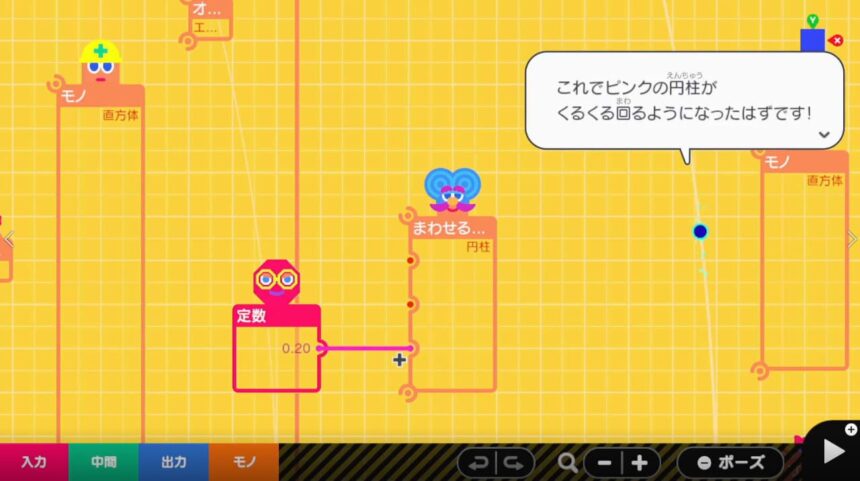
| 手順 | やること |
|---|---|
| 1 | モノから円柱のまわせるモノノードンを呼び出し大きさを調整する |
| 2 | まわせるモノノードをエイリアンと同じ色にする |
| 3 | 入力から定数ノードンを呼び出す |
| 4 | 定数ノードンの設定→「いくつ出力する?」を0.20にする |
| 5 | 定数ノードンをまわせるモノノードンのZ軸ポートにつなぐ |
クルクル回るピンクの円柱が設置できました。ステップ2で世界を無重力にしているので、モノが落ちることはありません。
せっかくなので「れんけつ」を使って、この円柱の障害物をもうちょっと派手に変えてみましょう。
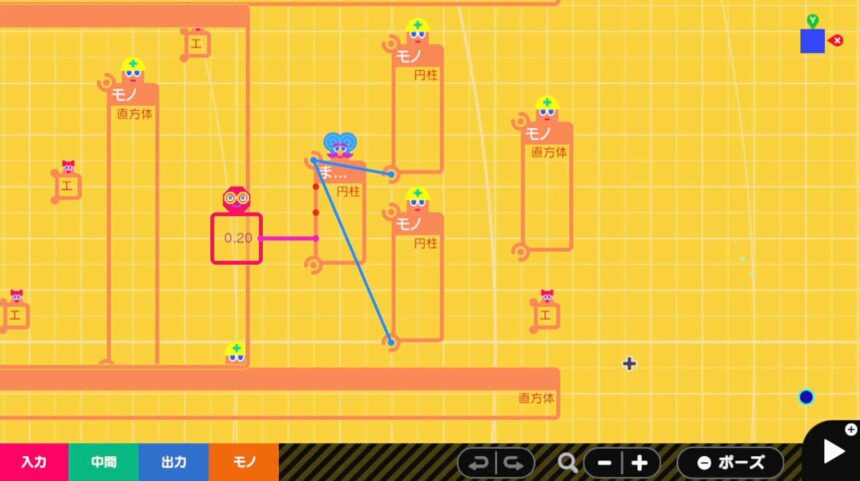
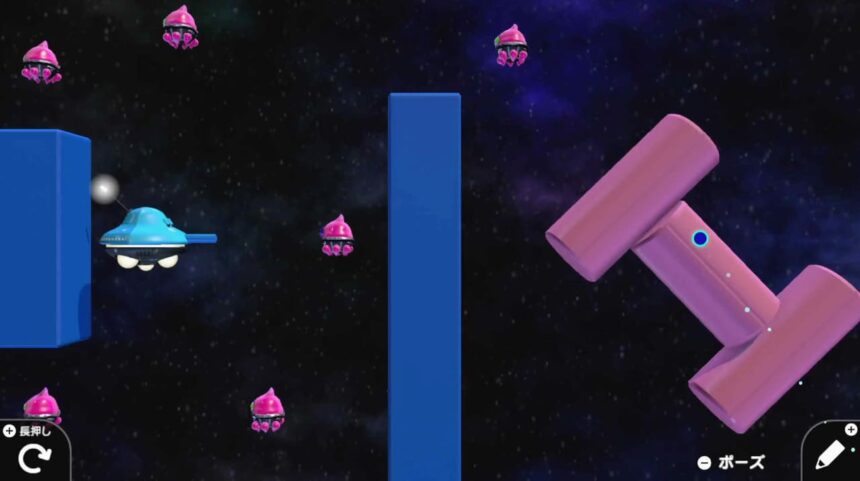
| 手順 | やること |
|---|---|
| 1 | モノノードンをコピーし、設定の「れんけつ面」→れんけつ先の面をY-にする |
| 2 | このモノノードンと円柱のまわせるモノノードンをれんけつする |
つぶれたH型の派手な障害物になりましたね!このように、れんけつを使えば、モノ同士をくっつけて、まったく別の形のモノを作り出すことができます。
最後にUFOが障害物にぶつかったらUFOが壊れるよう設定して、ステップ6は終了です。
| 手順 | やること |
|---|---|
| 1 | UFOノードンの設定を開く |
| 2 | 円柱に当たっても壊れるようにするため、「ふるまい」のこわれるの詳細設定を開き、エイリアンと円柱の2つがオンになっている状態にする |
くるくる回る素敵な障害物が完成し、ステップ6クリアです。
ステップ7:くるくる回る敵を作れ!
| ステップ7に登場するノードン | ||
|---|---|---|
 オシャレなモノ オシャレなモノ |
 まわせる まわせる |
 定数 定数 |
ステップ7では、前回のくるくる回る障害物を応用して、くるくる回るボスを作ります。
そのためには、まず先に、エイリアンと壁をコピーで増やして設置し、ステージを広げます。ゲーム画面とスタート地点も新しいステージまでズラして、画面を確認しやすいよう準備します。
ステップ6の最初にやったことと同じ手順です。
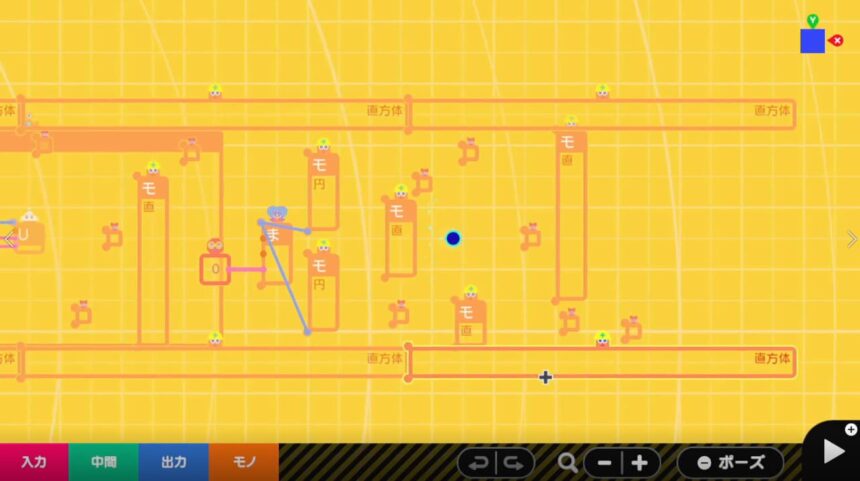
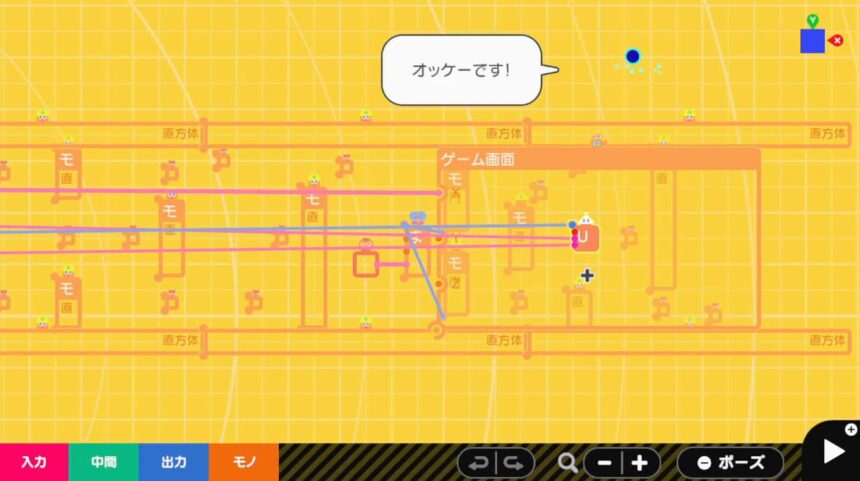
これで準備完了です。それではクルクル回るボスをつくりましょう!
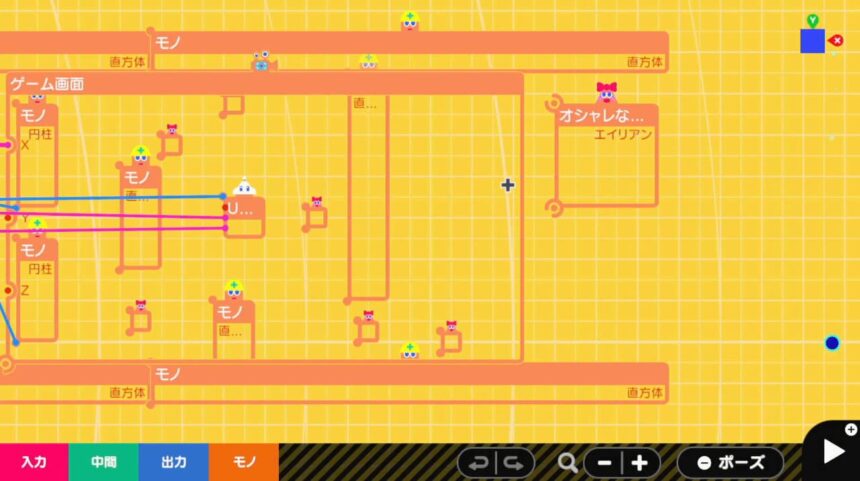
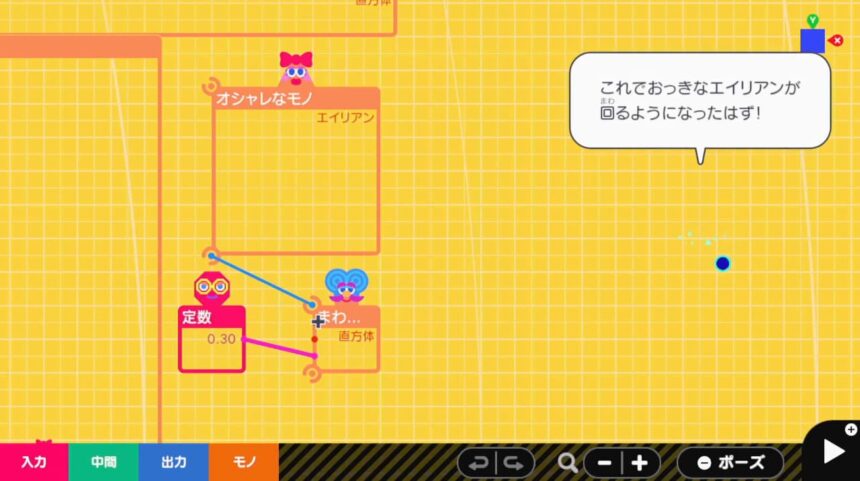

| 手順 | やること |
|---|---|
| 1 | エイリアンのオシャレなモノノードンをコピーし、最後のボスらしく大きくする |
| 2 | ボスのオシャレなモノノードンを設定→回転のY軸を0.00にし、「ふるまい」の動くをオンにする |
| 3 | モノから直方体のまわせるモノノードンを呼び出す |
| 4 | まわせるモノノードンの設定→「ふるまい」の動くだけオンにする |
| 5 | 入力から定数ノードンを呼び出し、設定の「いくつ出力する?」を0.30にする |
| 6 | 定数ノードンをまわせるモノノードンのZ軸ポートにつなぐ |
| 7 | オシャレなモノノードンをまわせるモノノードンにれんけつする |
まわせるモノノードンと定数ノードンの力を借りて、巨大エイリアンがクルクル回り出しましたね。ボスもエイリアンなのでUFOの砲台の球で壊すことができます。
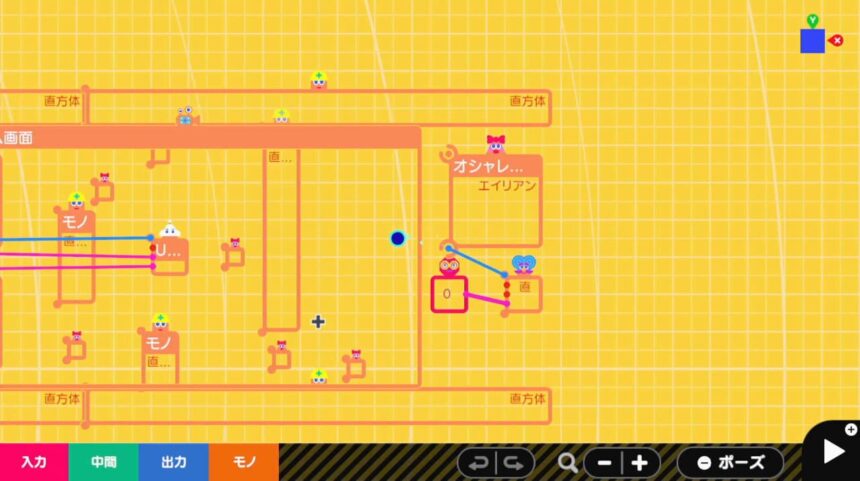
これでステップ7クリアです。
ステップ8:ゴールを作れ!
| ステップ7に登場するノードン | ||
|---|---|---|
 さわっているセンサー さわっているセンサー |
 エフェクト エフェクト |
 音を鳴らす 音を鳴らす |
 リトライ リトライ |
 ことばつきモノ ことばつきモノ |
 タイマー タイマー |
前回までのステップでステージはほぼ完成しましたが、超重要なゴールの仕組み「ゲームクリア」をまだ作っていません。ステップ8ではゴールを作っていきます。
と、その前に、またまたステージを広げます。
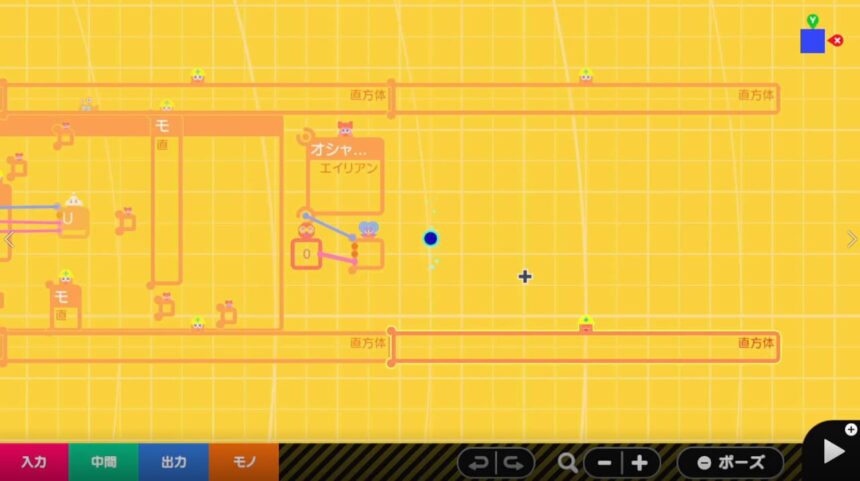
今回はゴール地点の作成なので、敵や壁はなし。見えない壁をコピーして広げれば準備完了です。
ゴールという文字を置く
ゴールだと分かるように、単純に、文字で表示させます。
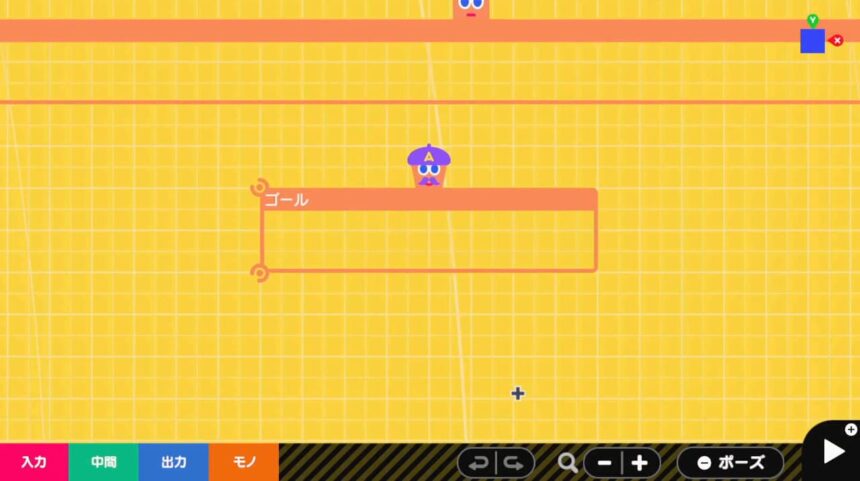
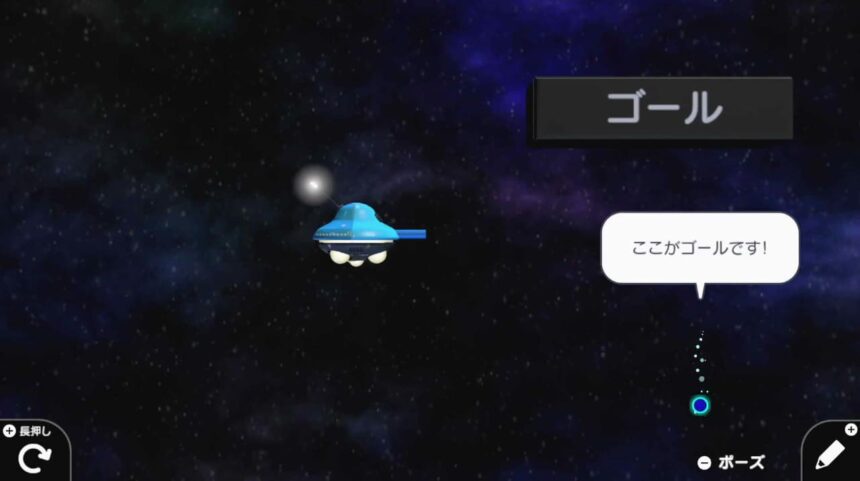
| 手順 | やること |
|---|---|
| 1 | モノからことばつきモノノードンを呼び出して大きさを調整する |
| 2 | ことばつきモノノードンの設定を開き、
|
入力した文字が表示され、一目でゴールだと分かるようになりました。これだけでは味気ないので、ゴール地点に演出を加えていきます。
ゴールの演出
ゴールに来たことを知るためには、さわっているセンサーノードンを使います。センサーをゴール地点に置き、UFOがそのセンサーに触れると、何かが起きる仕掛けです。
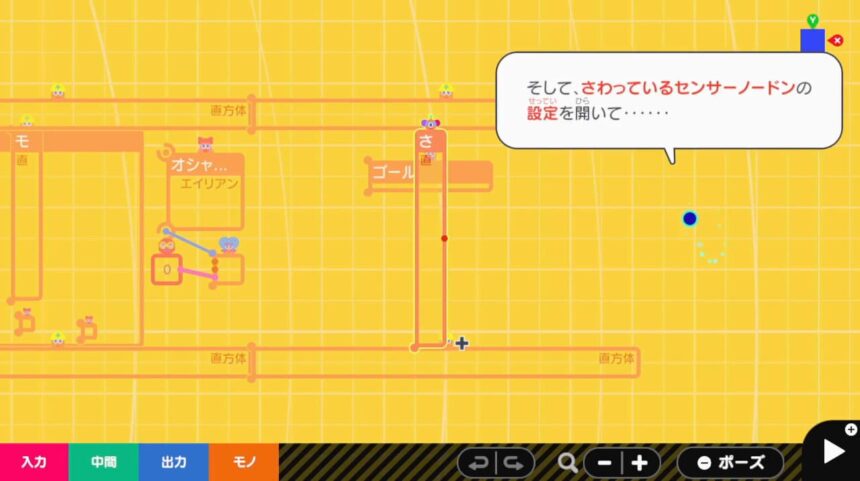
| 手順 | やること |
|---|---|
| 1 | モノからさわっているセンサーノードンを呼び出す |
| 2 | さわっているセンサーをゲーム画面いっぱいの縦長にし、ゴール地点に設置する |
| 3 | さわっているセンサーの設定→「何をチェックする?」をUFOだけオンにする |
| 4 | さわっているセンサーの設定→「ふるまい」の見えるをオフにする |
お次は、ゴールした時に、音とエフェクトでお祝いするプログラミングです。
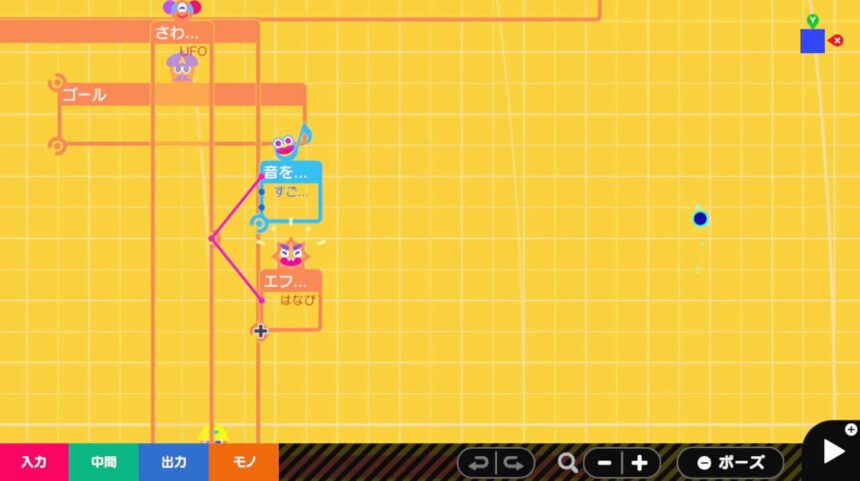
| 手順 | やること |
|---|---|
| 1 | 出力から音を鳴らすノードンを呼び出す |
| 2 | 音を鳴らすノードンの設定→効果音のジングル→「すごくうれしい」を選ぶ |
| 3 | さわっているセンサーノードンを音を鳴らすノードンの再生ポートにつなぐ |
| 4 | モノから花火のエフェクトノードンを呼び出す |
| 5 | さわっているセンサーノードンをエフェクトノードンにつなぐ |
UFOがゴールのセンサーに触れると、ジングルが鳴り、花火が上がる演出ができました。
ゴールしたらリトライ
最後に、もうお馴染みのリトライする仕組みを作ります。
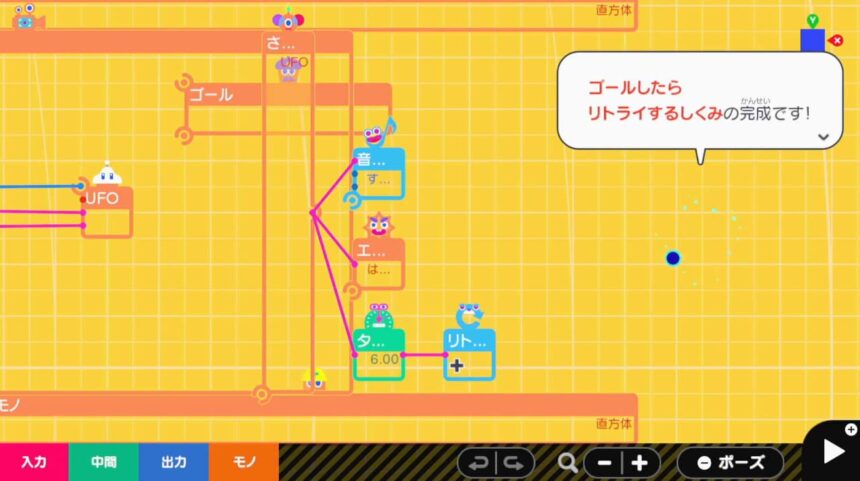
| 手順 | やること |
|---|---|
| 1 | 出力からリトライノードンを呼び出す |
| 2 | 中間からタイマーノードンを呼び出す |
| 3 | タイマーノードンの設定→「何秒後に出力するか」を6.00にする |
| 4 | さわっているセンサーとタイマーノードンをつなぐ |
| 5 | タイマーノードンをリトライノードンにつなぐ |
今回はUFOがセンサーに触れた6秒後にリトライする仕組みになりました。ゴールに必要な演出とリトライが完成し、ステップ8クリアです。
ステップ9:スコア表示とパーフェクトのしくみを作れ!
| ステップ7に登場するノードン | ||||
|---|---|---|---|---|
 モノがこわれた モノがこわれた |
 カウンター カウンター |
 数つき 数つき |
 まわせる まわせる |
 AND AND |
 モノ入口 モノ入口 |
 モノ出口 モノ出口 |
 くらべる くらべる |
 定数 定数 |
– |
ここまででゲーム完成でも良いのですが、自分がエイリアンを何体倒したか知りたくありませんか?
ということでステップ9では、倒したエイリアン数を確認するためのスコア表示をゴール地点に作ります。さらに、全ての敵を倒してゴールした時に、パーフェクトと表示するプログラミングもやっちゃいます。
スコア表示
まずはスコア表示から。エイリアンを倒した数を数えて、画面に表示します。レッスン2で壊したリンゴの数を表示した、あの仕組みです。
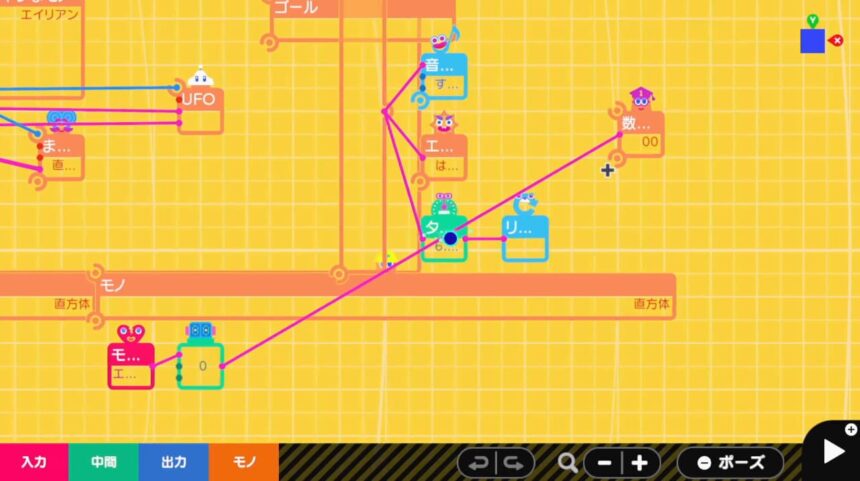
| 手順 | やること |
|---|---|
| 1 | 入力からモノがこわれたしゅんかんノードンを呼び出す |
| 2 | モノがこわれたしゅんかんノードンの設定→「何をチェックする?」をエイリアンだけオンにする |
| 3 | 中間からカウンターノードンを呼び出す |
| 4 | モノがこわれたしゅんかんノードンとカウンターノードンの増やすポートをつなぐ |
| 5 | モノから数つきモノノードンを呼び出す |
| 6 | 数つきモノノードンの設定を開き、
|
| 7 | カウンターノードンを数つきモノノードンにつなぐ |
これで壊れたエイリアンの数が、ゴール地点に表示されるようになりました。しかし、このままでは数字だけ表示されて、何の数字かイマイチ伝わらないので、ことばつきモノノードンを使って説明を加えましょう。
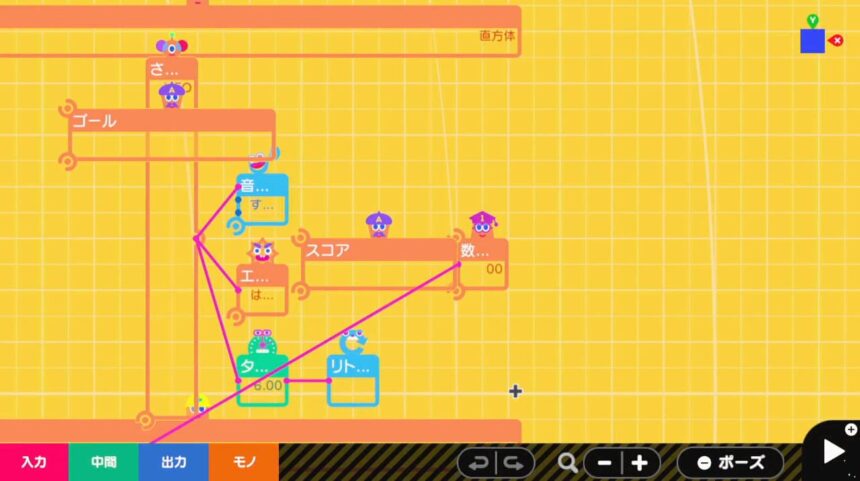
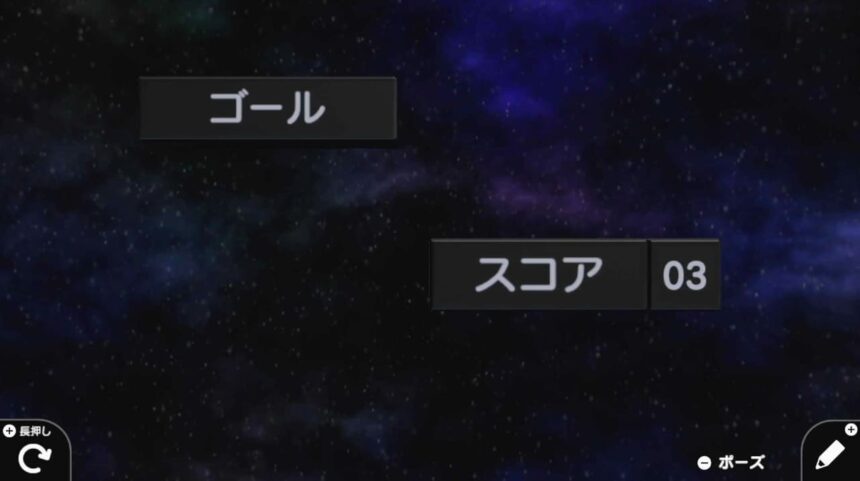
| 手順 | やること |
|---|---|
| 1 | ことばつきモノノードンをコピーして、数つきモノノードンの隣に設置する |
| 2 | ことばつきモノノードンを設定→編集から「スコア」と入力する |
| 3 | ことばつきモノノードンの設定の位置のZを0.00mにする |
数字の横に「スコア」の文字が表示され、何の数字か一目で伝わるようになりましたね。ですが、今のままだと、ゴールする前からスコアが丸見えです。
ゴールした後にスコアを表示
ゴールした後にスコアが出現するようにプログラミングします。ステップ2にも登場したモノワープ入口・出口を使います。
| 手順 | やること |
|---|---|
| 1 | ことばつきモノノードンをゲーム画面の外に出して見えないようにする |
| 2 | 数つきモノノードンも外に出して、ことばつきモノノードンの隣に置く |
| 3 | 数つきモノノードンとことばつきモノノードンをれんけつする |
| 4 | 数つきモノノードンの設定→「れんけつ面」をX-/X+にする |
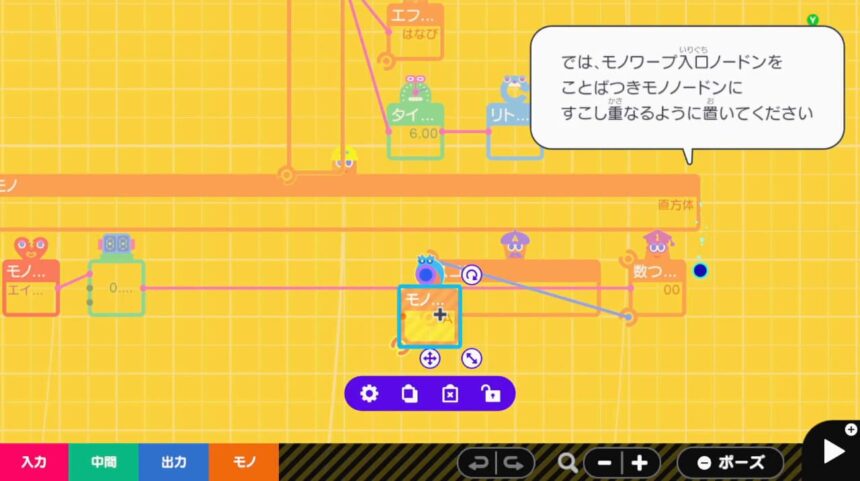
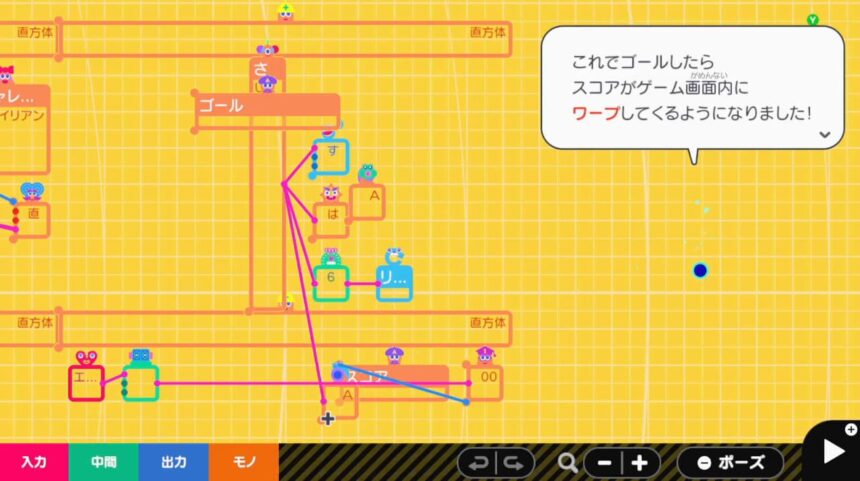
| 手順 | やること |
|---|---|
| 1 | モノからモノワープ入口ノードンを呼び出す |
| 2 | モノワープ入口を言葉つきモノに少し重なるように設置する |
| 3 | モノからモノワープ出口ノードンを呼び出す |
| 4 | モノワープ出口ノードンの設定→「ふるまい」の見えるをオフにし、位置のZを1.00mにする |
| 5 | さわっているセンサーノードンとモノワープ入口ノードンをつなぐ |
これでUFOがセンサーに触れると、スコアがモノワープ入口から出口へとワープしてゲーム画面に表示されるプログラミングになりました。
やることが多くて大変ですが、シューティング完成までもうひと踏ん張りです。次は、エイリアンを全て倒してゴールした時だけパーフェクトという文字が表示されるようにします。
パーフェクト演出
パーフェクトの文字もモノワープで出現させます。
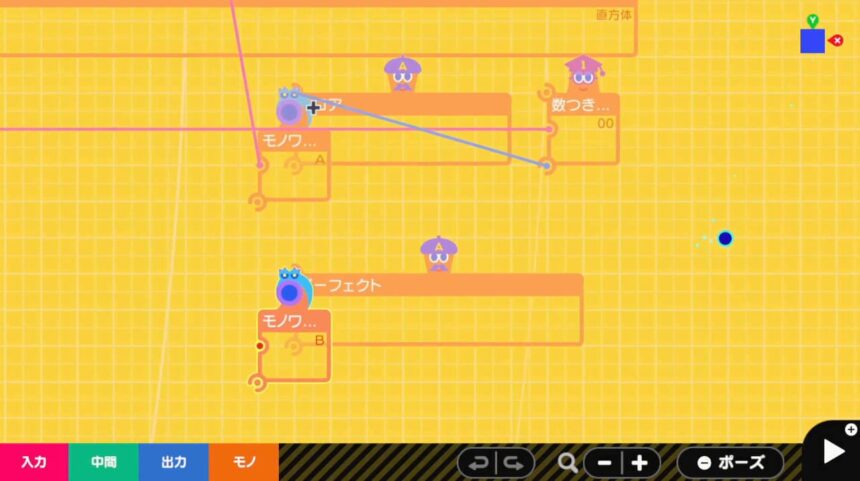
| 手順 | やること |
|---|---|
| 1 | ことばつきモノノードンをコピーし、編集から「パーフェクト」と入力し、文字を派手な色に変更する |
| 2 | モノワープ入口ノードンをコピーし、先ほどのことばつきモノノードンに少し重なるように置く |
| 3 | モノワープ入口ノードンの設定→「ワープID」をBにする |
| 4 | 次に、モノワープ出口ノードンをコピーし、スコアが出現させる位置の上あたりに置く |
これでパーフェクトの文字をゴール地点に出現させる仕組みができました。次はどんな時にパーフェクトを表示するか、条件をプログラミングします。その条件とは、
- 全てのエイリアン20体を倒す
- ゴールする
倒したエイリアンの数はカウンターノードンが数えていましたよね。カウンターノードンの数が20になったらモノをワープさせたいのでは、必要なノードンは、レッスン2にも登場したくらべるノードンです。
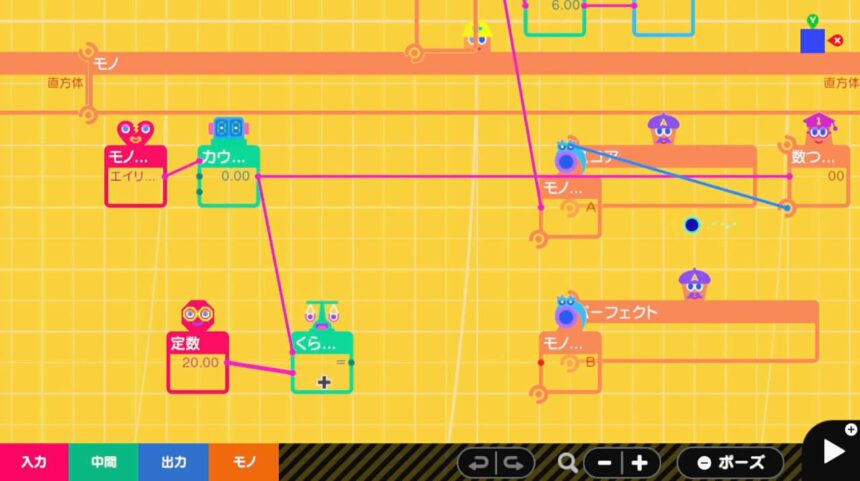
| 手順 | やること |
|---|---|
| 1 | 中間からくらべるノードンを呼び出す |
| 2 | 入力から定数ノードンを呼び出す |
| 3 | 定数ノードンの設定→「いくつを出力する?」をエイリアンと同じ数の20.00にする |
| 4 | カウンターノードンをくらべるノードンの入力1ポートにつなぐ |
| 5 | 定数ノードンをくらべるノードンの入力2ポートにつなぐ |
以上で、くらべるノードンが、入力1ポートと入力2ポートの数が同じときにシグナルを出すようになりました。これで条件1の全てのエイリアンを倒したことを伝えられます。
条件2のゴールを伝える仕組みは、ステップ8ですでに作っているので、次は、条件1と条件2が揃ったこと伝える必要があります。それにはANDノードンを使います。2つの入力ポートの両方に入力がある時だけ、シグナルを出すノードンです。
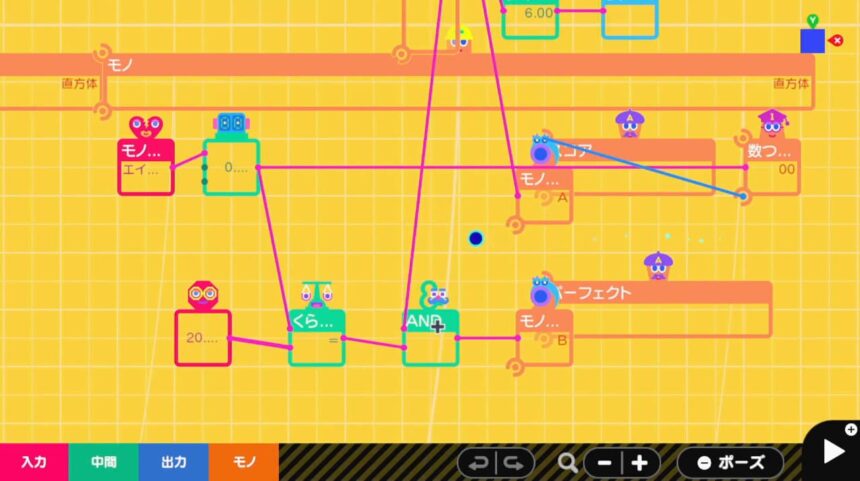
| 手順 | やること |
|---|---|
| 1 | 中間からANDノードンを呼び出す |
| 2 | くらべるノードンをANDノードンの入力2ポートにつなぐ |
| 3 | さわっているセンサーノードンをANDノードンの入力1ポートにつなぐ |
| 4 | 最後にANDノードンをモノワープ入口につなぐ |
これで条件1と条件2が揃った時だけ、ANDノードンがシグナルを出力し、それをモノワープ入口が受け取って、パーフェクトの文字をモノワープ出口へと飛ばす仕組みが出来ました。
ちなみに、定数ノードンの数を20より少ない数にすると、その数を達成してゴールした時にパーフェクトの文字が出現するようになります。
では、最後に、ゲーム画面ノードンとUFOを初期位置に戻して、これでステップ9クリアです!
ステップ10:ゲームをしあげよ!
| ステップ7に登場するノードン | ||
|---|---|---|
 テクスチャ テクスチャ |
 BGM BGM |
 定数 定数 |
いよいよ最後のステップです。ステップ10では主役のUFOをプレイヤーが描いた絵に変更します。絵を描くにはテクスチャノードンを使います。
| 手順 | やること |
|---|---|
| 1 | モノからテクスチャノードンを呼び出す |
| 2 | テクスチャノードンとUFOノードンをれんけつする |
| 3 | テクスチャノードンの設定→「貼りつける面」のX中央だけをオンにする |
| 4 | テクスチャ設定画面に黄色のペンを使って絵を描く |
UFOがテクスチャノードンに描いたイラストに変化しました。ゲーム画面で自分のイラストが動くのを確認したら、次は、BGMの設定です。
| 手順 | やること |
|---|---|
| 1 | 出力からBGMノードンを呼び出す |
| 2 | 入力から定数ノードンの呼び出す |
| 3 | 定数ノードンをBGMノードンの再生ポートにつなぐ |
| 4 | BGMノードンの設定を開き、曲をゆうかんに変更する |
| 5 | ここからは自由時間! |
BGMまでセッティングを終えたら、お待ちかねの自由時間です。テクスチャノードンの絵を描きなおしたり、BGMを変えたり、UFOの砲台や発射する弾の色を変えたり、自由にエイリアンシューティングを彩ってください!
もし、テクスチャノードンにうまく絵が描けない時は、画面右下の「ガイドなし」を開き、描きたいもの選択するのがおすすめ。
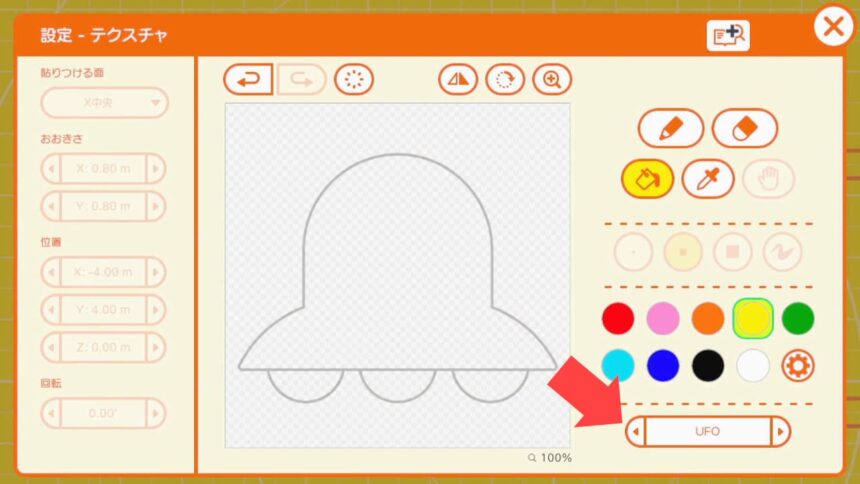
選択した絵のガイドがテクスチャエリアに表示されます。
最後に「できた」ボタンを押したら、エイリアンシューティングの完成です!
以上、ナビつきレッスンのレッスン3「エイリアンシューティング(ALIEN SHOOTING)」の攻略情報まとめでした。お疲れさまでした~!
ナビつきレッスン攻略一覧まとめはこちら。
本記事に使用しているゲーム画像や著作権および商標権、その他知的財産権は、当該コンテンツの提供元に帰属します。© Nintendo

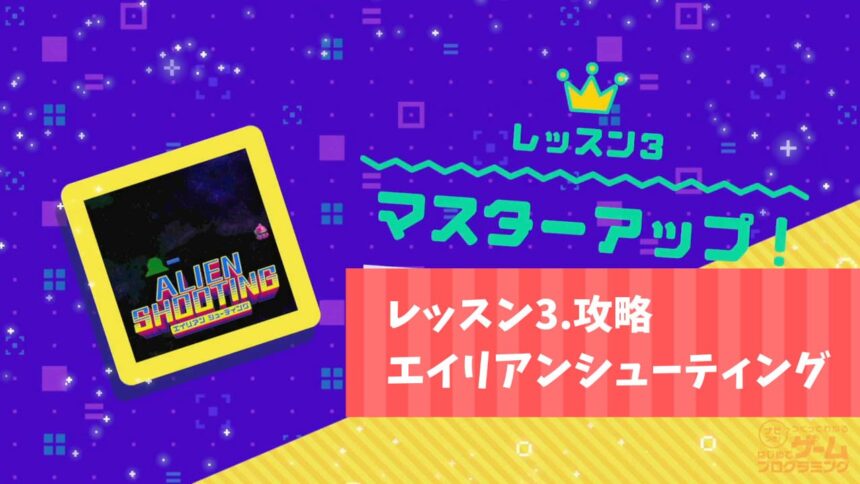


コメント
ステップ2の円柱の設定を開くのがバグでできません。どうすればいいのか分かる人いあtら教えてください